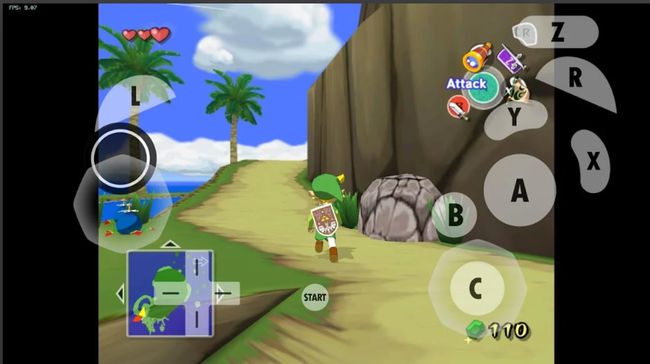Dolphin-emulaattorin käyttäminen
Dolphin Emulator on a videopelien emulaattori saatavilla usealle käyttöjärjestelmät. Jos osaat käyttää Dolphin Emulatoria, voit pelata klassisia GameCube- ja Nintendo Wii -pelejä tietokoneellasi tai jopa älypuhelimellasi.
Tämän artikkelin ohjeet koskevat Dolphin 5.0:aa Windows- ja macOS-käyttöjärjestelmille.
Kuinka ladata Dolphin Emulator
Dolphin Emulator on avoin lähdekoodi ohjelma, mikä tarkoittaa, että kuka tahansa voi ladata sen ja osallistua lähdekoodiin. Vieraile virkailijalla Dolphin Emulator -sivusto ladataksesi Dolphinin käyttöjärjestelmääsi. Voit valita vakaan version tai kehitysversion välillä. Kehitysversio antaa sinulle pääsyn uusimpiin uusiin ominaisuuksiin ja päivityksiin, mutta niiden toimivuutta ei taata.
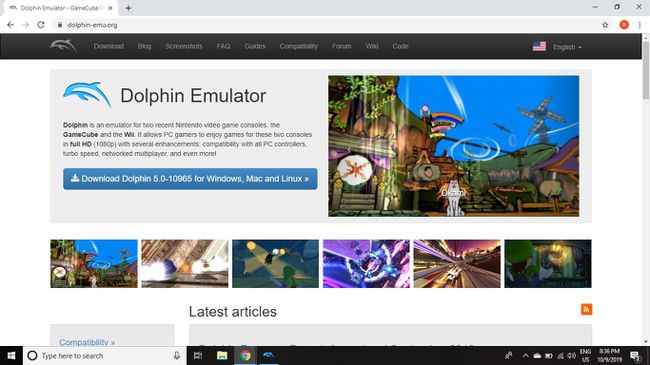
Jos haluat pelata enemmän klassisia pelejä tietokoneellasi, lataa videoemulaattorit muille konsoleille RetroArchin avulla.
Kuinka saada ROM-levyjä Dolphin-emulaattorille
Tarvitset omat ROM-levysi ISO-muoto pelata GameCube- ja Wii-pelejä. Jos sinulla on fyysinen kopio pelistä, voit kopioida CD-levyn tietokoneellesi. Toinen vaihtoehto on ladata ROM-levyt osoitteesta
Kaikki pelit eivät ole yhteensopivia Dolphin Emulatorin kanssa. The Delfiini Wiki sisältää tietoa yhteensopivuusongelmista sekä erilaisista parannuksista.
Vaikka emulaattoreiden käyttö on laillista, on laitonta ladata tai jakaa pelien ROM-levyjä, joita et jo omista.
Dolphin-emulaattorin käyttäminen PC: ssä
Ennen kuin aloitat, on suositeltavaa sijoittaa kaikki ROM-muistit yhteen kansioon. Nyt pelataan GameCube- ja Wii-pelejä Dolphin Emulatorilla.
-
Avaa Dolphin Emulator ja valitse Konfig.
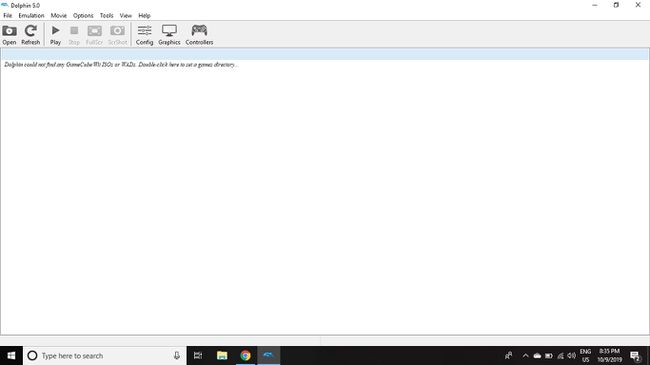
-
Valitse Polut -välilehti.
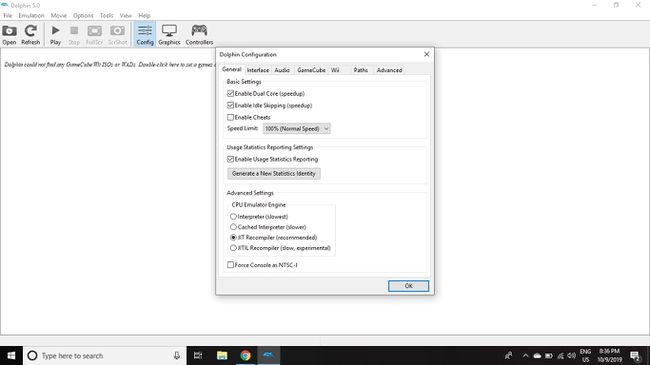
-
Valitse Lisätä.
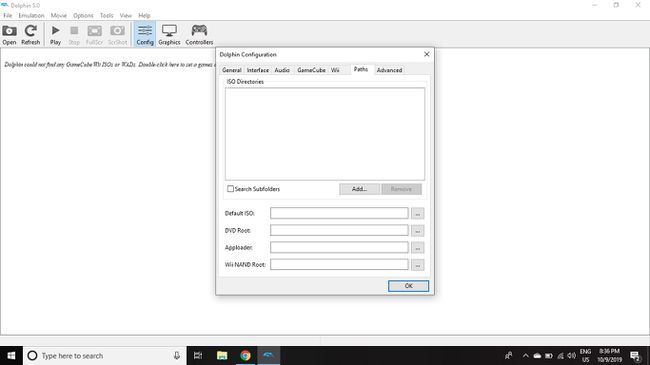
-
Valitse pelisi sisältävä kansio.
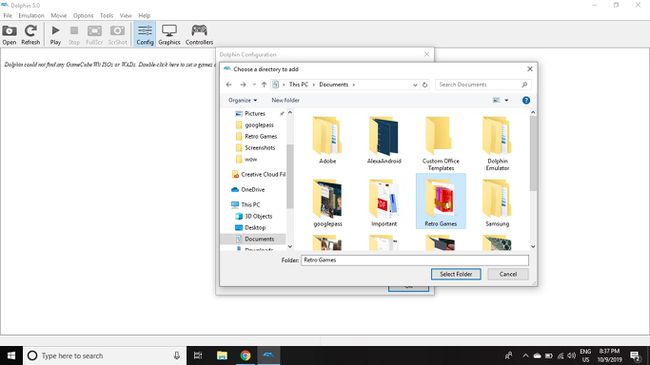
-
Sulje Kokoonpano ikkuna ja valitse virkistää. Pelisi näkyvät päävalikossa.
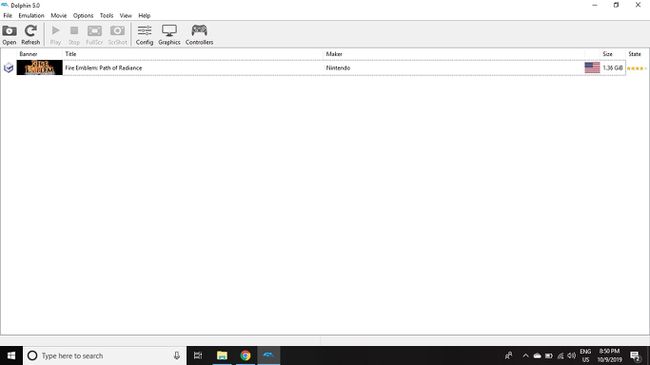
-
Tuplaklikkaus peli, jota haluat pelata käynnistääksesi Dolphin Emulatorin.
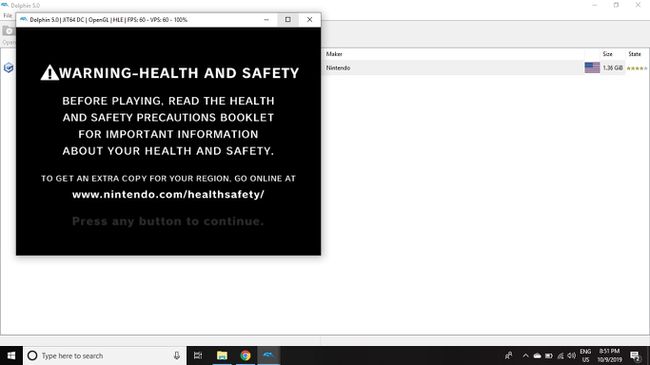
-
Tallenna pelisi siirtymällä osoitteeseen Emulointi > Tallenna tila Dolphinin päävalikossa. Valitse Lataustila ladataksesi tallennustiedoston.
Älä sulje emulaattoria ennen tallentamista, muuten menetät edistymisesi.
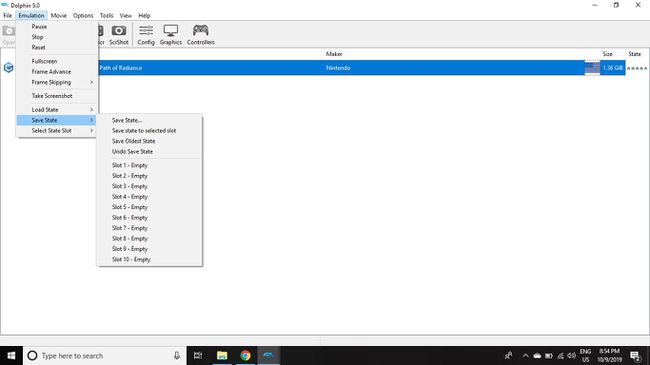
Ohjainten määrittäminen Dolphin-emulaattorille
Dolphin Emulator tukee monia PC-peliohjaimet Xbox 360- ja Xbox One -ohjainten lisäksi. Jos sinä liitä PlayStation 3- tai 4-ohjain tietokoneeseen, voit myös käyttää sitä. On jopa mahdollista käyttää alkuperäinen GameCube-ohjain jos sinulla on sopiva sovitin.
Wii-pelien pelaamiseen tarvitaan todellinen Wii kaukosäädin ja a Bluetooth liiketunnistimen palkki. The Mayflash DolphinBar lisävarusteen avulla on helppo synkronoida Wii-ohjaimet tietokoneesi kanssa. Voit myös löytää ohjainprofiilit Dolphin Emulatorille joka määrittää automaattisesti painikekartoituksen tietyille peleille, kuten Super Mario Galaxy.
Näin määrität ohjaimen asetukset.
-
Valitse Ohjaimet Dolphin Emulator -päävalikosta avataksesi Ohjaimen konfigurointi ikkuna.
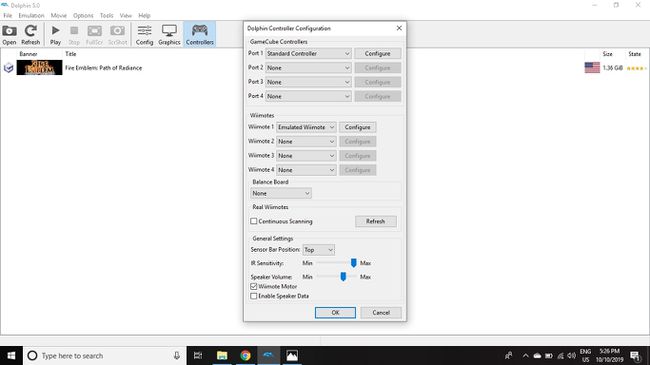
-
Valitse Portti 1 alla GameCube-ohjaimet ja valitse haluamasi ohjaimen tyyppi ja valitse sitten Määritä.
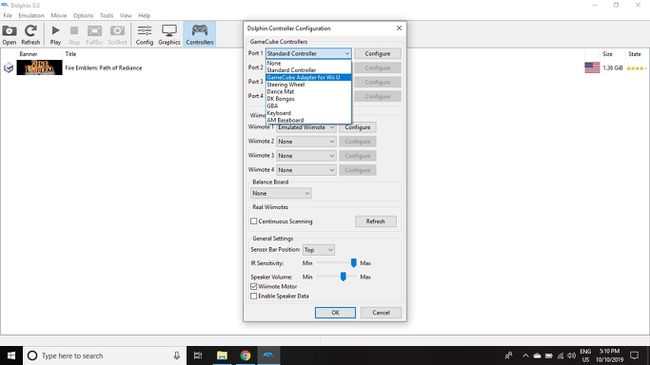
-
Määritä painikekartoitus mielesi mukaan ja valitse sitten OK.
Tallenna ohjaimen asetukset kirjoittamalla nimi alle Profiili ja valitse Tallentaa.
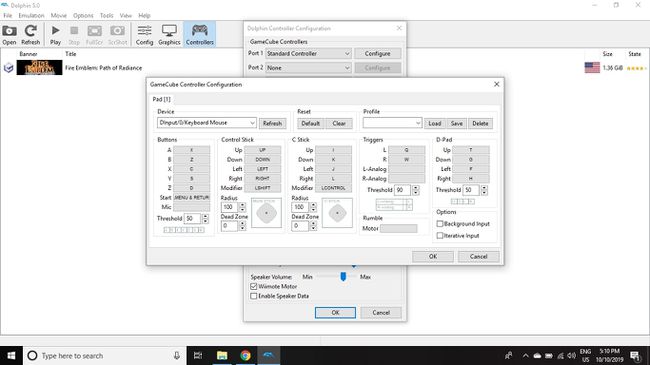
-
Valitse Wiimote 1 alla Wiimotes ja valitse haluamasi ohjaimen tyyppi ja valitse sitten Määritä.
Voit käyttää näppäimistöäsi tai peliohjainta pelataksesi Wii-pelejä, mutta et voi käyttää liikeohjausominaisuuksia.
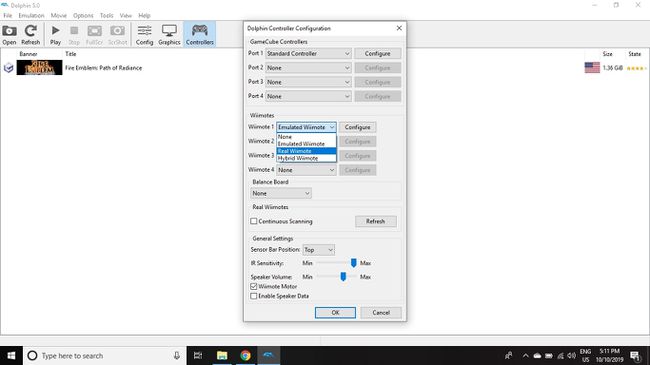
-
Kun Wii-kaukosäädin on määritetty, aseta Anturin palkin asento, valitse Ota kaiutintiedot käyttöönja napsauta sitten OK.
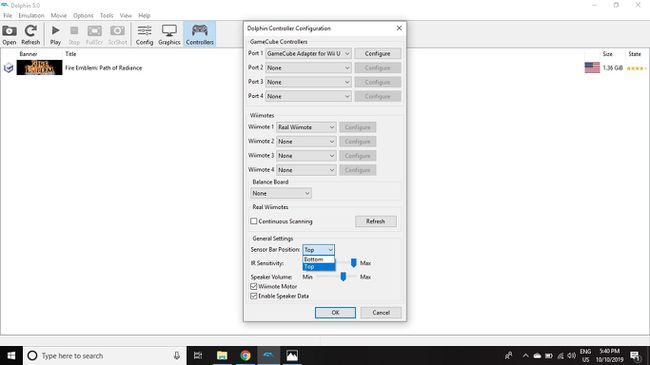
Dolphin Emulatorin määritystiedostot on tallennettu Omat asiakirjat > Dolphin emulaattori kansio tietokoneellesi. Säilytä kaikki mukautetut resurssit tässä kansiossa.
Dolphin Emulator -pelin asetukset
Voit myös luoda omia asetuksia jokaiselle pelille. Näin voit esimerkiksi ottaa huijaukset käyttöön pelissä.
-
Napsauta peliä hiiren kakkospainikkeella Dolphinin päävalikossa ja valitse Ominaisuudet.
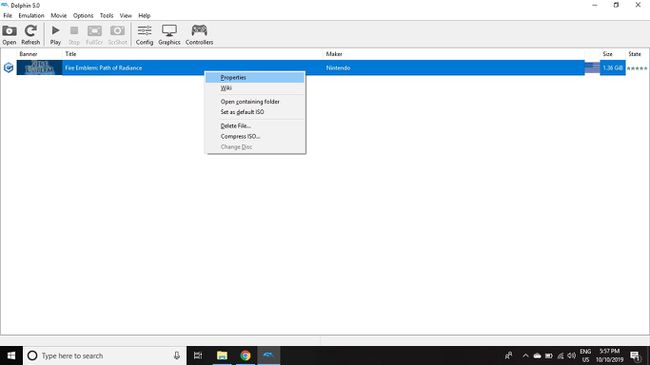
-
Valitse AR-koodit -välilehti.
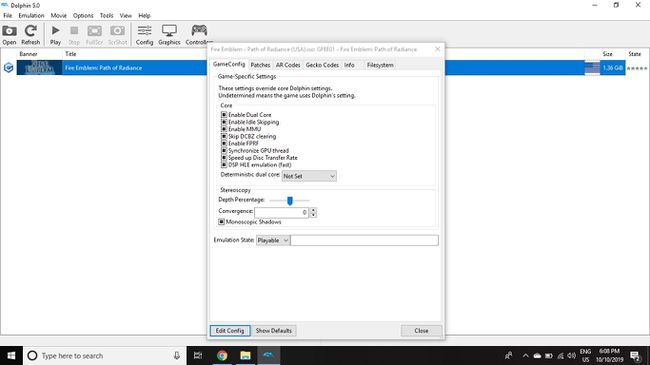
-
Valitse valintaruudut niiden huijausten vieressä, jotka haluat ottaa käyttöön.
Muutokset tulevat voimaan, kun suljet ikkunan.
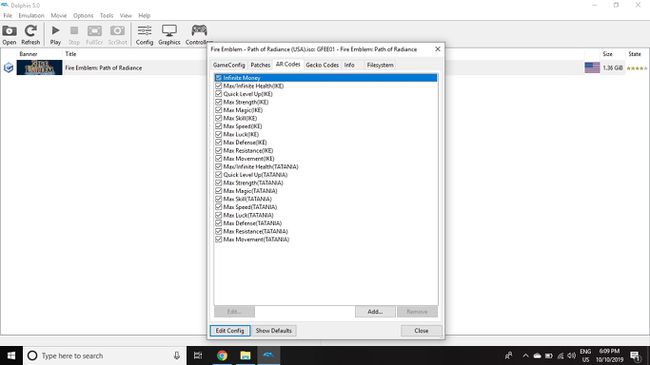
Dolphinin näytön asetukset
Jos sinulla on huippuluokan pelitietokone, sillä ei pitäisi olla ongelmia GameCube- ja Wii-pelien pelaamisessa alkuperäisillä nopeuksilla tai jopa nopeammin. Voit mukauttaa näyttöasetuksia valitsemalla Grafiikka Dolphin Emulator -päävalikosta.
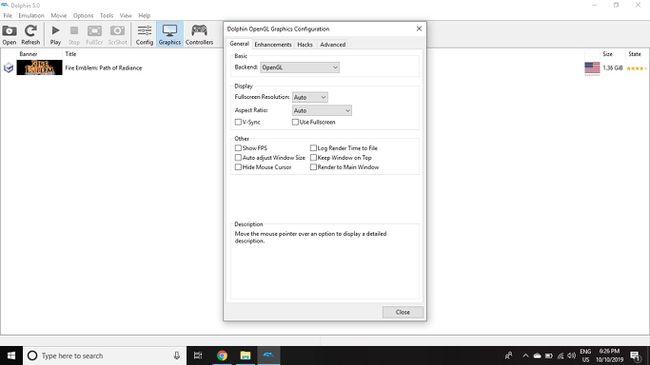
Alla Kenraali -välilehti, voit valita haluamasi näytönohjain valitsemalla viereisen ruudun Backend. On parasta jättää Koko näytön resoluutio ja Kuvasuhde asetettu Auto ellei sinulla ole ongelmia tietyn pelin kanssa.
The Parannukset välilehti sisältää lisätehosteita, joita voit lisätä. Aseta esimerkiksi Anti-aliasing kohtaan 4X MSAA tasoittaaksesi 3D-grafiikan rosoisia reunoja, ja valitse Poista sumu käytöstä parantaaksesi pitkän matkan renderöintiä.
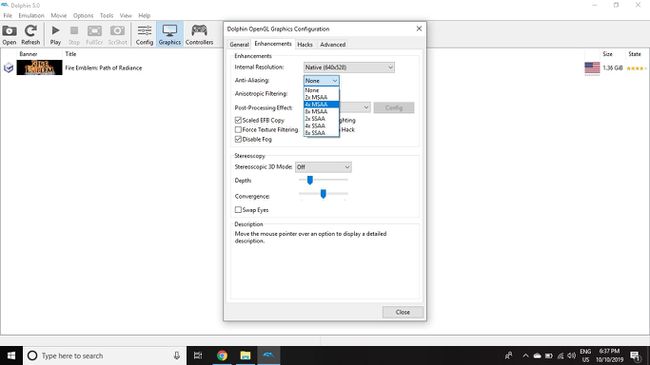
Dolphin-emulaattorin käyttäminen Androidille
The Dolphin Emulator -sovellus on edelleen beta-vaiheessa, ja se on saatavilla vain Android 9.0:lle (Pie). Jos sinulla on erityisen tehokas tabletti, voit pelata GameCube-pelejä mukavasti kosketusnäytön tai oikean ohjaimen avulla. Wii-pelien pelaaminen on hankalampaa, koska liikeohjaustukea ei tällä hetkellä ole.